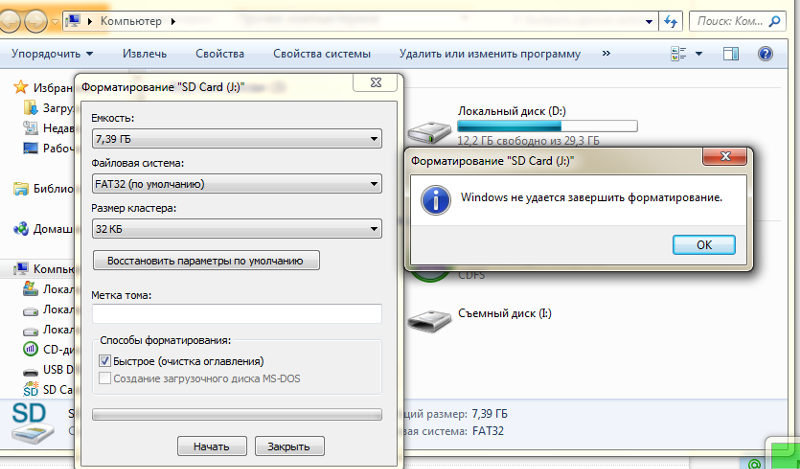Как отформатировать флешку если виндовс не может форматировать: Что делать, если не удаётся завершить форматирование флешки
Содержание
Почему Windows не удается завершить форматирование диска
Если Windows не удается завершить форматирование диска, требуется воспользоваться специализированными штатными средствами, которые используют более продвинутый алгоритм для выполнения этого действия. В качестве альтернативы можно применить средства от сторонних разработчиков, обладающие дополнительными функциями.
Содержание
- Стандартные средства для форматирования диска в Windows
- С помощью «Командной строки»
- Через утилиту «Управление дисками»
- Выполнение операции в безопасном режиме
- Сторонние программы для форматирования накопителей
- HP USB Disk Storage Format Tool
- SDFormatter
- PartitionGuru
- HDD Low Level Format Tool
- Formatter Silicon Power
- Заключение
Стандартные средства для форматирования диска в Windows
Стандартное форматирование через файловый менеджер — базовая функция, не обладающая множеством возможностей для решения специфических задач, которые связаны с некорректными настройками накопителя. При появлении ошибок в процессе выполнения этого действия рекомендуется сменить утилиту на более продвинутую.
При появлении ошибок в процессе выполнения этого действия рекомендуется сменить утилиту на более продвинутую.
Обратите внимание! Если форматировать диск не получается из-за влияния сторонних программ, есть вероятность, что проблема исчезнет при использовании безопасного режима.
С помощью «Командной строки»
«Командная строка» — ультимативное средство для выполнения любой задачи в рамках операционной системы (ОС). В консоли форматирование можно выполнить с использованием продвинутых технологий, позволяющих обойти некоторые ограничения.
Пошаговое руководство:
- Осуществить поиск по системе с запросом «Командная строка».
- В результатах нажать правой кнопкой мыши (ПКМ) по одноименному пункту, выбрать опцию «Запуск от имени администратора». Подтвердить действие.
- Запустить утилиту для работы с дисковым пространством, введя diskpart.
- Вывести на экран список подключенных накопителей, вписав list disk.
 Отталкиваясь от размера флешки, определить порядковый номер носителя.
Отталкиваясь от размера флешки, определить порядковый номер носителя.
- Выполнить команду select disk <цифра диска>, чтобы выбрать флешку для дальнейших действий.
- Очистить атрибуты, вписав attributes disk clear readonly, после чего удалить хранящуюся информацию введя clean.
- Создать новый раздел командой create partition primary.
- Выполнить форматирование вписав format fs=ntfs quick.
- Для выходя из утилиты вписать exit.
После завершения операции, выполнение которой отображается в консоли, окно «Командной строки» можно закрыть — флешка отформатирована.
Обратите внимание! Аналогичным образом можно отформатировать жесткий диск или твердотельный накопитель.
Через утилиту «Управление дисками»
Утилита «Управление компьютером» имеет такие же функции, как и консоль, только снабжена графическим интерфейсом.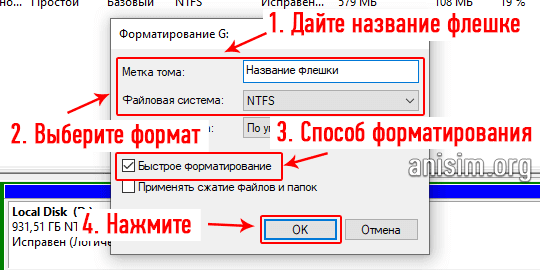 Пошаговое руководство:
Пошаговое руководство:
- Кликнуть ПКМ по меню «Пуск», выбрать пункт «Управление дисками».
- Исходя из объема флешки, определить нужный раздел, открыть контекстное меню.
- Выбрать опцию «Форматировать».
- Ввести метку тома, тем самым дав название нового раздела (поле можно оставить пустым), выбрать файловую систему NTFS и нажать ОК.
Важно! Если проделанные действия не привели к желаемому результату, рекомендуется повторить инструкцию, только при выполнении последнего пункта снять отметку с параметра «Быстрое форматирование».
Выполнение операции в безопасном режиме
Если на корректность выполнения операции влияет стороннее программное обеспечение, необходимо попробовать выполнить форматирование, войдя на рабочий стол в безопасном режиме.
Пошаговое руководство:
- Открыть интерпретатор команд нажатием Win + R, ввести msconfig и кликнуть ОК.

- Перейти на вкладку «Загрузка» и установить отметку «Безопасный режим».
- Кликнуть Применить, ОК. Перезапустить компьютер.
После входа в систему необходимо повторить операцию форматирования одним из вышеописанных способов.
Сторонние программы для форматирования накопителей
Если Windows не может отформатировать диск, а стандартные средства не помогают, необходимо воспользоваться решениями от сторонних разработчиков. Такие программы обладают уникальными алгоритмами работы с накопителями, которые способны обойти ограничения.
HP USB Disk Storage Format Tool
HP USB Disk Storage Format Tool — легковесная утилита, позволяющая обойти ошибку форматирования. Распространяется по бесплатной лицензии, является портативной. Руководство по использованию:
- Запустить исполняемый файл.
- В поле Device выбрать флешку.
- Определить желаемую файловую систему или оставить параметр по умолчанию.
- Кликнуть Format Disk.

SDFormatter
SDFormatter — решение для восстановления работы SD-карт, но может помочь в решении проблемы с USB-дисками. Пошаговое руководство:
- Запустить программу, в списке Drive выбрать флешку.
- Кликнуть по кнопке Format, подтвердить действие.
PartitionGuru
PartitionGuru — программа, предназначенная для восстановления работоспособности флешек с повреждением таблицы разделов. Пошаговое руководство по использованию:
- Запустить утилиту, в главном меню выбрать устройство.
- На верхней панели раскрыть меню Disk, кликнуть по опции Verify or Repair Bad Sectors.
- После завершения операции сканирования дискового пространства нажать по кнопке Repair.
- В главном меню повторно выбрать флешку, кликнуть Format.
HDD Low Level Format Tool
HDD Low Level Format Tool — мощный инструмент для работы с дисковым пространством, позволяющий производить низкоуровневое форматирование.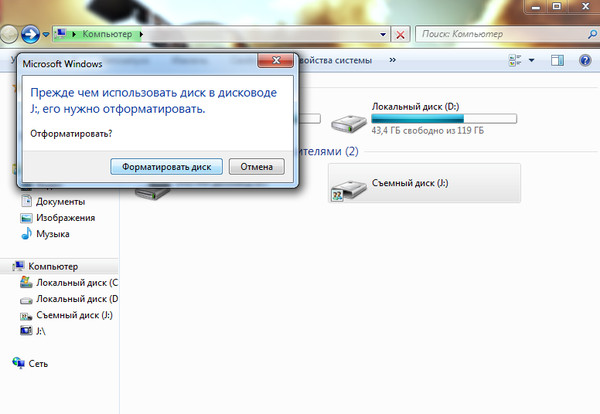 Распространяется бесплатно для некоммерческого использования. Руководство по работе с программой:
Распространяется бесплатно для некоммерческого использования. Руководство по работе с программой:
- Запустить, нажать по кнопке Continue for free.
- На заглавном экране выбрать флешку, щелкнуть Continue.
- В разделе «LOW-LEVEL FORMAT» кликнуть по кнопке FORMAT THIS DEVICE.
- Подтвердить действие нажатием Yes
Важно! После выполнения процедуры необходимо произвести форматирование штатными средствами ОС, как было описано ранее в статье.
Formatter Silicon Power
Formatter Silicon Power — программа, обладающая малым набором функций, но позволяющая выполнить низкоуровневое форматирование. Распространяется по бесплатной лицензии, требует установки. Руководство по использованию:
- Вставить флешку в порт компьютера, запустить программу.
- Кликнуть Format.
- Подтвердить действие нажатием по кнопке OK.

- Дождаться завершения процедуры, закрыть программу.
Важно! Если при запуске утилиты появится сообщение Device Not Found, значит отсутствует поддержка вставленной флешки.
Заключение
Неопытным пользователям перед применением решений от сторонних разработчиков рекомендуется выполнить форматирование посредством утилиты «Управление дисками» (в стандартном и безопасном режимах). Если это не дало результатов, потребуется поочередно применять программы, пока требуемая задача не будет выполнена.
Как форматировать жесткий диск или флешку в командной строке
| Статью загрузил: itsfox |
Категория: Windows 10 / 11 |
Комментарии: 0 |
Читали: 43 раза
В некоторых случаях вам может потребоваться форматировать флешку или жесткий диск с помощью командной строки. Например, это может пригодиться, когда средствами Windows не удается завершить форматирование, а также в некоторых других ситуациях.
В этой инструкции подробно о нескольких способах отформатировать USB флешку или жесткий диск с помощью командной строки в Windows 10, 8 и Windows 7, а также пояснения о том, когда какие способы подойдут в большей степени.
Примечание: при форматировании данные с диска удаляются. Если вам нужно форматировать диск C, сделать это в запущенной системе не получится (так как ОС находится именно на нём), но способы, тем не менее, существует, о чем в конце инструкции.
Использование команды FORMAT в командной строке
Format — команда для форматирования накопителей в командной строке, существующая ещё со времён DOS, но исправно работающая и в Windows 10. С помощью неё вы можете отформатировать флешку или жесткий диск, а точнее — раздел на них.
Для флешки обычно это не имеет значения, при условии, что она определяется в системе и видна её буква (так как они как правило содержат лишь один раздел), для жесткого диска может иметь: с помощью этой команды вы можете отформатировать только разделы по отдельности.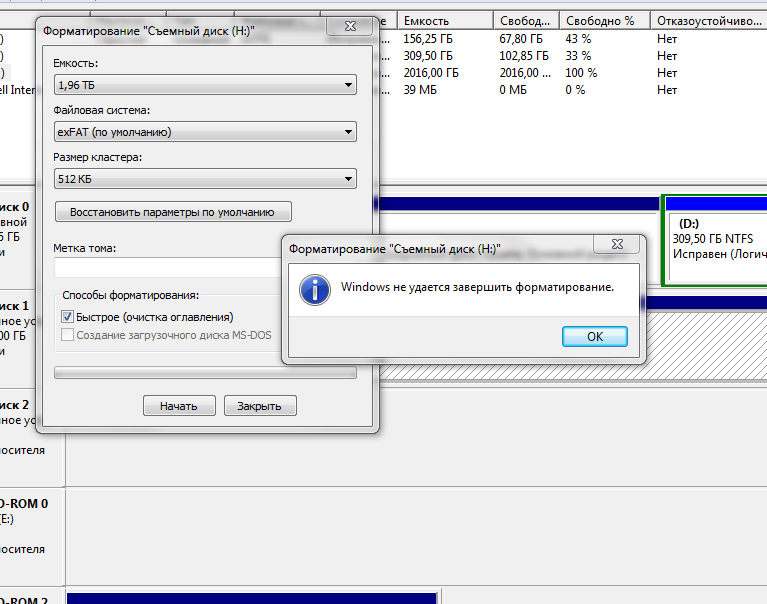 К примеру, если диск разделен на разделы C, D и E, с помощью format вы можете отформатировать сначала D, затем — E, но не объединить их.
К примеру, если диск разделен на разделы C, D и E, с помощью format вы можете отформатировать сначала D, затем — E, но не объединить их.
Порядок действий будет следующими:
- Запустите командную строку от имени администратора (см. Как запустить командную строку от имени администратора) и введите команду (пример приведен для форматирования флешки или раздела жесткого диска с буквой D).
- format d: /fs:fat32 /q (В указанной команде после fs: вы можете указать NTFS, чтобы форматировать не в FAT32, а в NTFS. Также, если не указать параметр /q то будет выполнено не быстрое, а полное форматирование, см. Быстрое или полное форматирование флешки и диска).
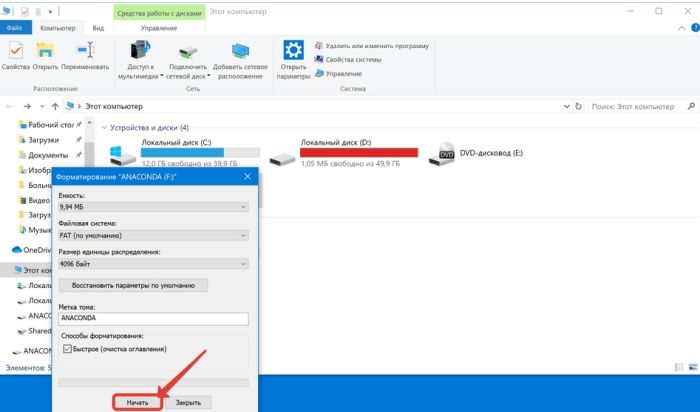
Процедура простая, но несколько ограничена: иногда требуется не просто отформатировать диск, но и удалить все разделы на нем (т.е. объединить их в один). Здесь format не подойдет.
Форматирование флешки или диска в командной строке с помощью DISKPART
Инструмент командной строки Diskpart, доступный в Windows 7, 8 и Windows 10, позволяет не только отформатировать отдельные разделы флешки или диска, но и удалить их или создать новые.
Сначала рассмотрим использование Diskpart для простого форматирования раздела:
- Запустите командную строку от имени администратора, введите diskpart и нажмите Enter.
- По порядку используйте следующие команды, нажимая Enter после каждой.
- list volume (здесь обратите внимание на номер тома, соответствующий букве диска, который нужно отформатировать, у меня это 8, вы в следующей команде используйте свой номер).
- select volume 8
- format fs=fat32 quick (вместо fat32 можно указать ntfs, а если вам требуется не быстрое, а полное форматирование, не указывайте quick).

- exit
На этом форматирование будет завершено. Если же вам требуется удалить все без исключения разделы (например, D, E, F и остальные, в том числе скрытые) с физического диска и отформатировать его как единый раздел, сделать это можно похожим способом. В командной строке используйте команды:
- diskpart
- list disk (вы увидите список подключенных физических дисков, вам нужен номер диска, который будет форматироваться, у меня это 5, у вас будет свой).
- select disk 5
- clean
- create partition primary
- format fs=fat32 quick (вместо fat32 возможно указать ntfs).
- exit
В результате на диске останется один отформатированный основной раздел с выбранной вами файловой системой. Это может быть полезно, например, когда флешка неправильно работает из-за того, что на ней несколько разделов (об этом здесь: Как удалить разделы на флешке).
Форматирование в командной строке — видео
В завершение, о том, что делать, если нужно отформатировать диск C с системой. Для этого вам потребуется загрузиться с загрузочного накопителя с LiveCD (в том числе с утилитами для работы с разделами жесткого диска), диска восстановления Windows или установочной флешки с Windows. Т.е. требуется, чтобы система не была запущена, так как при форматировании удаляется и она.
Если вы загрузились с загрузочной флешки Windows 10, 8 или Windows 7, можно нажать в программе установки клавиши Shift+f10 (или Shift+Fn+F10 на некоторых ноутбуках), это вызовет командную строку, где форматирование диска C уже будет доступным. Также программа установки Windows при выборе режима «Полная установка» позволяет отформатировать жесткий диск в графическом интерфейсе.
Скачать:
←
Предыдущая публикация
→
Следующая публикация
Важно:
Все статьи и материал на сайте размещаются из свободных источников.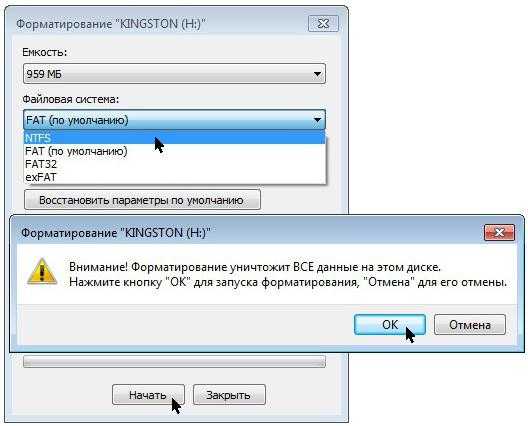 Приносим свои глубочайшие извинения, если Ваша статья или материал была опубликована без Вашего на то согласия.
Приносим свои глубочайшие извинения, если Ваша статья или материал была опубликована без Вашего на то согласия.
Напишите нам, и мы в срочном порядке примем меры.
Заходи на mc.foxygame.ru:25565
Скопировано в буфер обмена
Разделение
. Как лучше всего отформатировать USB-накопитель, чтобы его можно было использовать как с Linux, так и с Windows?
спросил
Изменено
4 месяца назад
Просмотрено
22к раз
Как лучше всего отформатировать USB-накопитель, чтобы его можно было использовать как с Linux, так и с Windows 10?
Как лучше всего форматировать USB-накопитель? Лучше ли форматировать USB-накопитель только для использования в Linux, а не для использования как в Linux, так и в Windows?
Я новичок в Linux и использую Ubuntu 20. 04.
04.
Буду признателен за конкретные шаги.
- разметка
- windows-10
- usb-накопитель
- usb-накопитель
- форматирование диска
3
В настоящее время лучшей файловой системой для обмена контентом между Windows и Linux является exFAT, особенно на USB-накопителях и SD-картах. exFAT, грубо говоря, является версией FAT32 без ограничения максимального размера файла 4 ГБ. Начиная с версии ядра 5.4, exFAT является собственной файловой системой для Linux и больше не зависит от FUSE.
Если он не установлен, вам придется установить поддержку exFAT.
$ sudo apt установить exfatprogs # Debian/Ubuntu $ sudo dnf установить exfatprogs # Red Hat/Fedora/CentOS $ sudo pacman -S exfatprogs # Arch Linux/Manjaro
Примечание. В системах со старыми ядрами используйте exfat-utils вместо exfatprogs .
Отсюда у вас есть два варианта. Используйте графический инструмент, такой как gparted, или командную строку (что более интересно). Найдите ниже шаги для последнего.
Используйте графический инструмент, такой как gparted, или командную строку (что более интересно). Найдите ниже шаги для последнего.
- Подключите USB-накопитель/SD-карту.
- Идентифицируйте устройство. Это должен быть один из
/dev/sd?. В терминале запустите приведенную ниже команду, которая покажет подключенные устройства и точки монтирования разделов. В этом примере/dev/sdb— это устройство с двумя разделами, первый из которых смонтирован.
$ лсблк НАИМЕНОВАНИЕ MAJ:MIN RM РАЗМЕР RO ТИП ТОЧКА КРЕПЛЕНИЯ sdb 8:16 1 15G 0 диск ├─sdb1 8:17 1 256M 0 часть /media/myuser/mydevice └─sdb2 8:18 1 14,7G 0 часть nvme0n1 259:0 0 931,5G 0 диск ├─nvme0n1p1 259:1 0 512M 0 часть /boot/efi ├─nvme0n1p2 259:2 0 64G 0 часть / ├─nvme0n1p3 259:3 0 256G 0 часть /дом ├─nvme0n1p4 259:4 0 38G 0 часть [SWAP] ├─nvme0n1p5 259:5 0 448G 0 часть /данные ├─nvme0n1p6 259:6 0 16M 0 часть └─nvme0n1p7 259:7 0 125G 0 часть
- Размонтировать смонтированные разделы.

$ размонтировать /dev/sdb1
- Создайте новую таблицу разделов и раздел типа HPFS/NTFS/exFAT.
$ sudo fdisk /dev/sdb # Обратите внимание! Последняя цифра не используется. Добро пожаловать в fdisk (util-linux 2.34). Изменения останутся только в памяти, пока вы не решите их записать. Будьте осторожны перед использованием команды записи. Команда (м для справки):
- Создайте новую (dos) таблицу разделов: нажмите
oивведите. - Создайте новый раздел: нажмите
n,введитеи примите параметры по умолчанию. - Измените тип раздела на HPFS/NTFS/exFAT: нажмите
t,введите,7,введите. - Выход из сохранения изменений: нажмите
wивведите. - Вы можете выйти без сохранения изменений: нажмите
qивведите.
- Отформатируйте раздел.

$ sudo mkfs.exfat -n "мой ярлык" /dev/sdb1 # Обратите внимание! Используется последняя цифра. mkexfatfs 1.3.0 Создание... готово. Промывка... сделано. Файловая система успешно создана.
1
Я также в некотором роде новичок в мире Linux, хотя я уже много лет использую Ubuntu, поэтому я думаю, что могу дать вам простой ответ.
Существуют некоторые файловые системы, такие как ext4 , которые лучше работают в среде Linux, но из-за того, как она построена, Linux Virtual File System (также известная как VFS ) может виртуализировать практически любую файловую систему, например NTFS .
Поэтому, если вы хотите поделиться использованием этого USB-накопителя, я бы больше не беспокоился и отформатировал его в NTFS , так как Linux-машина без проблем справится с этим, и вы будете использовать родную файловую систему при использовании Windows.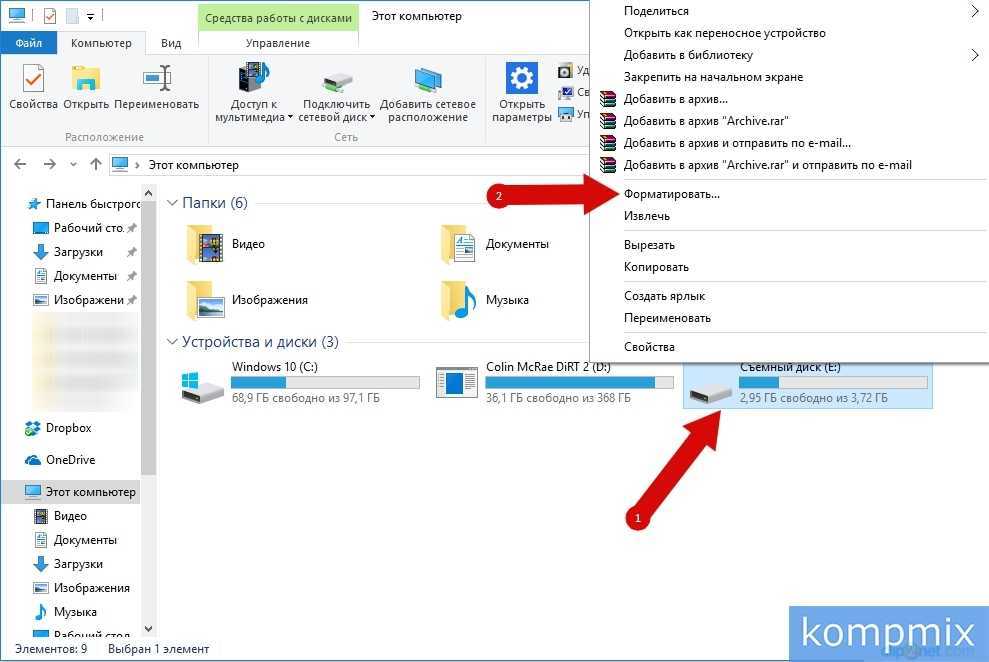
Кстати, если вы ищете лучший способ сделать это, я бы порекомендовал вам Gnome Disk Utility (вы можете найти ее по запросу «Диск» в панели запуска программ Ubuntu), она очень удобна для новичков и проста в использовании. .
Зарегистрируйтесь или войдите в систему
Зарегистрируйтесь с помощью Google
Зарегистрироваться через Facebook
Зарегистрируйтесь, используя электронную почту и пароль
Опубликовать как гость
Электронная почта
Обязательно, но не отображается
Опубликовать как гость
Электронная почта
Требуется, но не отображается
Нажимая «Опубликовать свой ответ», вы соглашаетесь с нашими условиями обслуживания, политикой конфиденциальности и политикой использования файлов cookie
.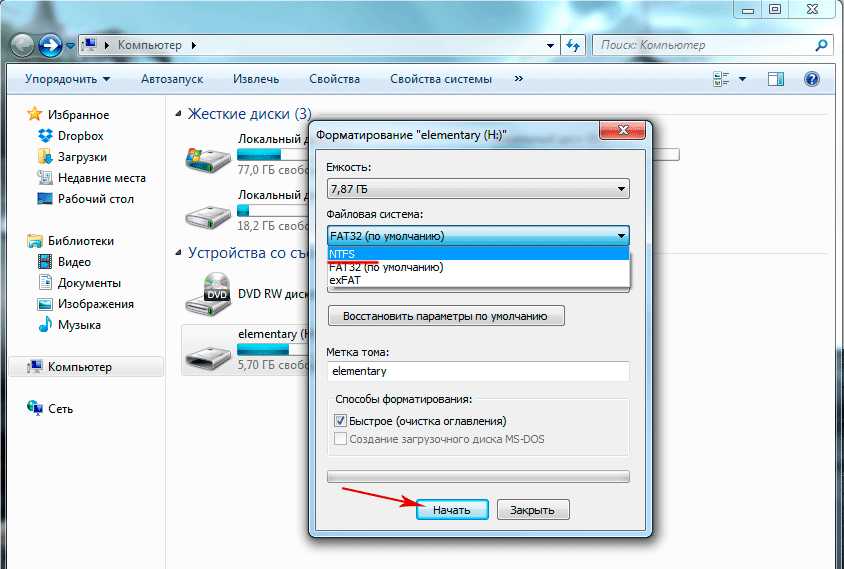
Флэш-накопители USB Техническая поддержка
Главная\Поддержка
Часто задаваемые вопросы
Q1
Можем ли мы создать загрузочную флешку Windows?
Мы не предлагаем флэш-память PNY USB в качестве загрузочного устройства Windows или какого-либо устройства, с которого можно запустить ОС.
Напоминаем, что PNY не несет ответственности за любые повреждения или сбои в работе любого стороннего оборудования, которое использовалось с продуктами PNY.Q2
Почему приложения не могут обнаружить накопитель Apple Duo Link в версии IOS 9.0 или IOS 10.0, но накопитель Duo Link на компьютере работает нормально?
Вы можете попробовать обновить прошивку накопителя Duo Link, которую можно загрузить со страницы поддержки PNY, и выполнить следующие шаги.
- Загрузите и распакуйте сжатый zip-файл.
 (распаковать пароль: pny)
(распаковать пароль: pny) - Щелкните правой кнопкой мыши средство обновления, выберите «Запуск от имени администратора»
- Подключите диск DUO-LINK к любому порту USB
- Нажмите «Обновить F/W», когда появится сообщение «Готово»
- По завершении отобразится сообщение «Обновление завершено». (Не извлекайте диск во время работы)
- Отключите диск.
Примечание. Процесс обновления занимает около 15-30 секунд. Обновление прошивки будет работать только в ОС Windows.
- Загрузите и распакуйте сжатый zip-файл.
Q3
Как исправить USB-накопитель не показывает носитель и 0 байт свободного места на компьютере?
Вы можете загрузить инструменты для ремонта со страницы поддержки веб-сайта PNY Asia. Попробуйте отформатировать его на своем компьютере и выполните следующие действия.
- Загрузите и распакуйте сжатый zip-файл
- Подключите USB-накопитель к любому USB-порту
- Запустите инструменты UFIX
- Нажмите «Форматировать» или «Пуск» внизу, когда он обнаружит USB-накопитель
- Когда все будет готово, появится надпись «Завершено» или «ОК»
- Отключите USB-накопитель
Примечание.
 Инструмент отформатирует и удалит ВСЕ данные с флэш-накопителя. PNY НЕ несет ответственности за потерю данных, связанных с продуктом, независимо от причины.
Инструмент отформатирует и удалит ВСЕ данные с флэш-накопителя. PNY НЕ несет ответственности за потерю данных, связанных с продуктом, независимо от причины.Q4
Как отформатировать USB в файловую систему NTFS?
Вы можете выполнить шаги здесь
- Щелкните правой кнопкой мыши, чтобы открыть меню «Пуск» на вашем компьютере, выберите Диспетчер устройств .
- В диспетчере устройств найдите свой USB-накопитель под заголовком дисковые накопители. Щелкните правой кнопкой мыши диск и выберите свойства.
- Выберите страницу политик, выберите оптимизацию для повышения производительности/повышения производительности, нажмите OK.
- Откройте мой компьютер, выберите форматирование на флешке.
- Выберите NTFS в раскрывающемся списке файловой системы
- Нажмите кнопку запуска и дождитесь завершения.
Q5
Почему я получаю сообщение об ошибке «диск в целевом диске заполнен» при копировании файла на USB, но на USB достаточно места?
Операционная система Windows имеет встроенное ограничение размера файла.
 Таким образом, если файловая система USB — NTFS, размер одного файла может достигать 16 ТБ. файловая система FAT32 имеет максимальный размер одного файла 4 ГБ. А файловая система FAT16 имеет максимальный размер одного файла 2 ГБ.
Таким образом, если файловая система USB — NTFS, размер одного файла может достигать 16 ТБ. файловая система FAT32 имеет максимальный размер одного файла 4 ГБ. А файловая система FAT16 имеет максимальный размер одного файла 2 ГБ.Если вам нужно скопировать один файл, размер которого превышает встроенное ограничение. Вы можете изменить файловую систему USB и переформатировать ее
Q6
Как исправить проблему «USB-устройство не распознано» при попытке доступа к USB-накопителю?
Если USB работает нормально на другом компьютере или ноутбуке, и вы используете ОС Windows. Вы можете попробовать выполнить шаги здесь:
- выберите «Пуск», затем введите «Диспетчер устройств» в поле поиска и выберите «Диспетчер устройств».
- расширяют контроллеры универсальной последовательной шины. Щелкните правой кнопкой мыши USB-устройство и выберите «Удалить».
- После завершения перезагрузите компьютер.
Если проблема не устранена, выполните следующие действия (установите последние обновления Windows).

- Выберите кнопку «Пуск», снова откройте «Диспетчер устройств».
- расширяют контроллеры универсальной последовательной шины. Щелкните правой кнопкой мыши USB-устройство и выберите «Обновление Windows».
- После завершения перезагрузите компьютер.
Q7
Как исправить USB-накопители в состоянии «защита от записи» или «вставить диск»?
Вы можете загрузить онлайн-инструменты UFIX со страницы поддержки PNY, чтобы повторно инициализировать свой USB-продукт. Но таким образом будут удалены все данные USB. PNY НЕ несет ответственности за потерю данных, связанных с продуктом, независимо от причины. PNY НЕ несет ответственности за потерю данных на USB-накопителях.
Поддержка > Флэш-накопители USB > Загрузки > Программное обеспечение
Q8
Будет ли мой USB работать, если я использую его в концентраторе?
Вам необходимо подтвердить питание USB HUB, достаточно ли оно.
 Стандарт выходной мощности USB 2.0 5 В/500 мА; Стандарт выходной мощности USB 3.0 составляет 5 В/900 мА. Если мощности USB HUB недостаточно. это возможно из-за того, что USB не может нормально работать. А если USB 3.0 подключен к устройствам через USB HUB 2.0, то скорость USB только стандарта USB 2.0.
Стандарт выходной мощности USB 2.0 5 В/500 мА; Стандарт выходной мощности USB 3.0 составляет 5 В/900 мА. Если мощности USB HUB недостаточно. это возможно из-за того, что USB не может нормально работать. А если USB 3.0 подключен к устройствам через USB HUB 2.0, то скорость USB только стандарта USB 2.0.Q9
Можно ли подключить порт USB 3.0 напрямую к порту USB 2.0?
Если USB 3.0 подключен к устройствам через порт USB 2.0, скорость USB только стандарта USB 2.0.
Q10
Можно ли разделить USB-накопитель?
PNY рекомендует не разбивать USB-накопитель.
Q11
Почему доступная емкость меньше указанной на упаковке плотности?
Несоответствие возникает из-за того, что производители флэш-памяти и жестких дисков используют разные способы подсчета мегабайт. Его двоичный расчет составляет 1024 КБ. Также потребуется некоторая емкость для системы управления файлами, системных файлов, прошивки и хранения и обслуживания данных.


 Отталкиваясь от размера флешки, определить порядковый номер носителя.
Отталкиваясь от размера флешки, определить порядковый номер носителя.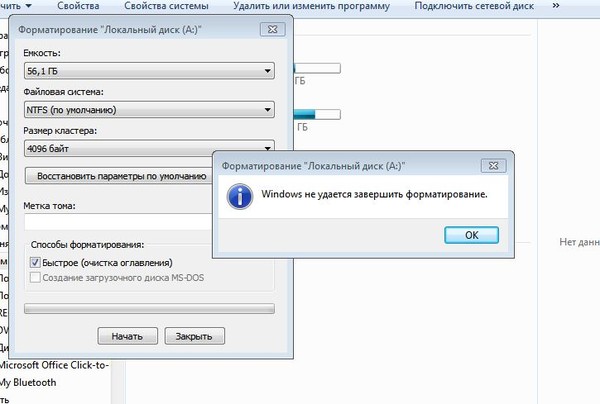

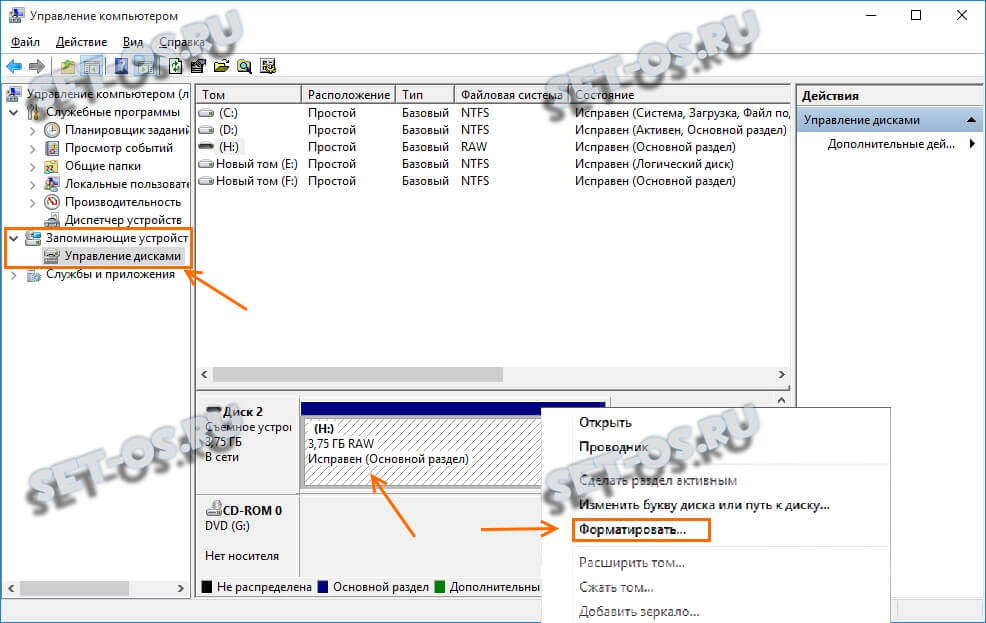
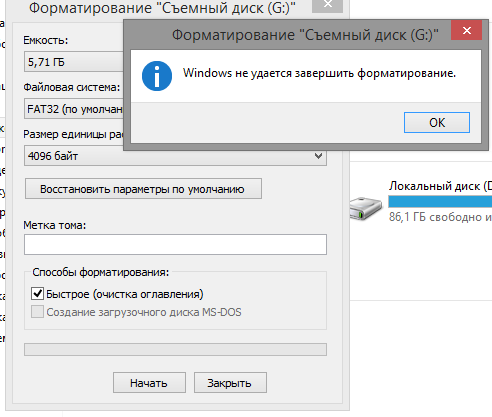

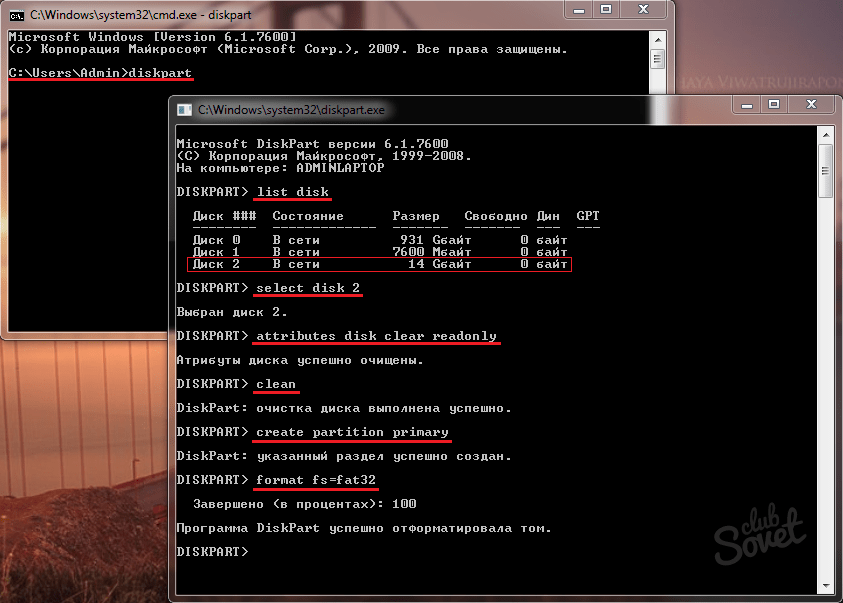
 (распаковать пароль: pny)
(распаковать пароль: pny) Инструмент отформатирует и удалит ВСЕ данные с флэш-накопителя. PNY НЕ несет ответственности за потерю данных, связанных с продуктом, независимо от причины.
Инструмент отформатирует и удалит ВСЕ данные с флэш-накопителя. PNY НЕ несет ответственности за потерю данных, связанных с продуктом, независимо от причины.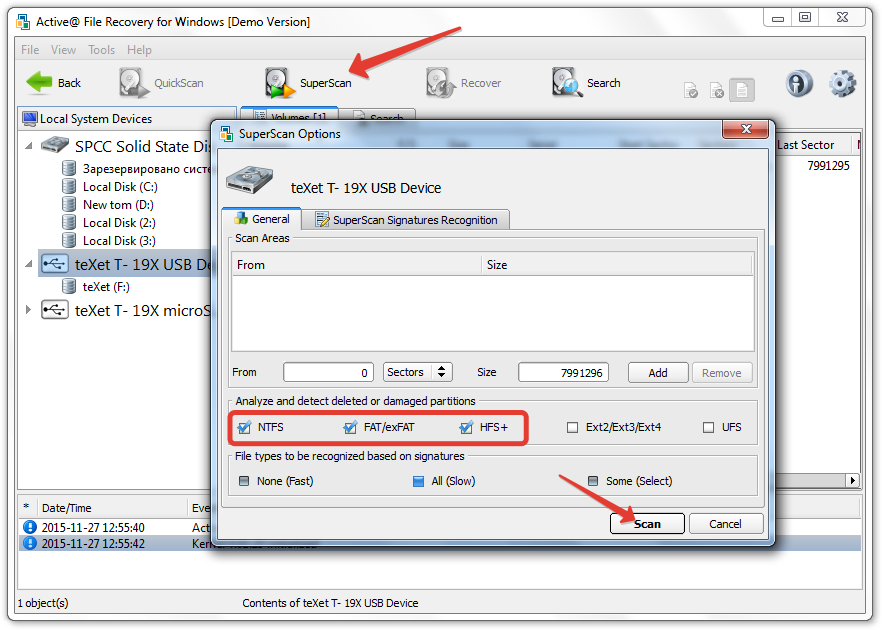 Таким образом, если файловая система USB — NTFS, размер одного файла может достигать 16 ТБ. файловая система FAT32 имеет максимальный размер одного файла 4 ГБ. А файловая система FAT16 имеет максимальный размер одного файла 2 ГБ.
Таким образом, если файловая система USB — NTFS, размер одного файла может достигать 16 ТБ. файловая система FAT32 имеет максимальный размер одного файла 4 ГБ. А файловая система FAT16 имеет максимальный размер одного файла 2 ГБ.
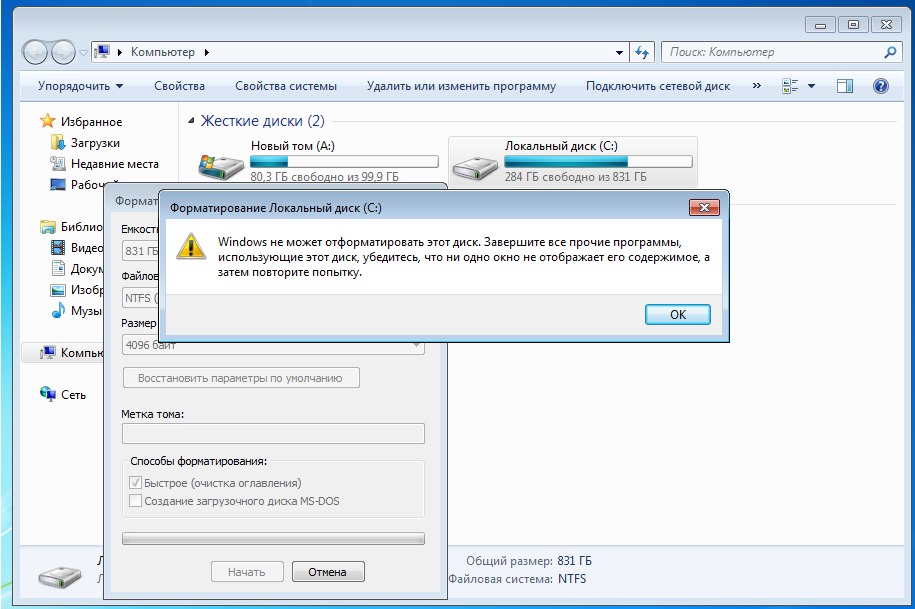 Стандарт выходной мощности USB 2.0 5 В/500 мА; Стандарт выходной мощности USB 3.0 составляет 5 В/900 мА. Если мощности USB HUB недостаточно. это возможно из-за того, что USB не может нормально работать. А если USB 3.0 подключен к устройствам через USB HUB 2.0, то скорость USB только стандарта USB 2.0.
Стандарт выходной мощности USB 2.0 5 В/500 мА; Стандарт выходной мощности USB 3.0 составляет 5 В/900 мА. Если мощности USB HUB недостаточно. это возможно из-за того, что USB не может нормально работать. А если USB 3.0 подключен к устройствам через USB HUB 2.0, то скорость USB только стандарта USB 2.0.